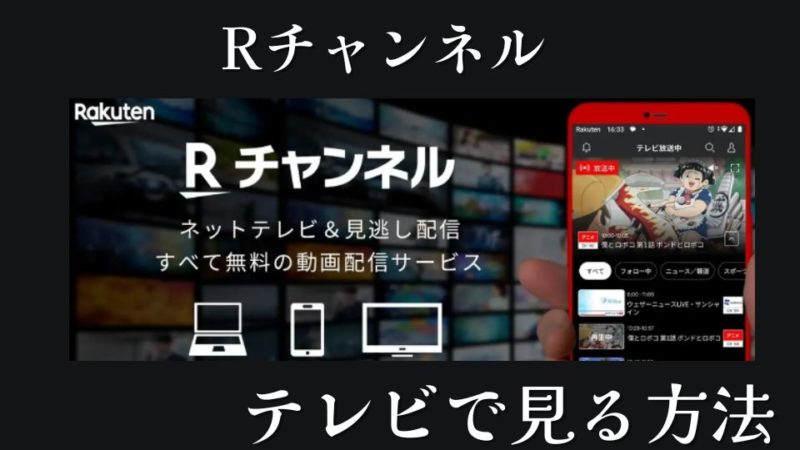Rチャンネルは、「楽天グループ」が運営している動画配信サービスで,、なんと無料です。しかも、登録不要です。
Rチャンネルは、リニア型動画配信といわれる、テレビ放送のようにリアルタイムで番組を流すサービスが主流なのですが、今後オンデマンド配信も充実していく予定とのことです。
登録不要で視聴できますが、楽天IDでログインして視聴すると楽天ポイントが貯まります。(1時間1ポイント)
Rチャンネルをスマホで見るのも楽しいですが、どうせならテレビの大画面で見たいと思いませんか?
そこでこの記事では、スマホとテレビ、または、PCとテレビを接続して、テレビの大画面でRチャンネルを見れるようにする、安価でそんなに手間のかからない方法をいくつか紹介します。
筆者の独断によるオススメ順に並べると、次のようになります。
テレビとスマホまたはパソコンをHDMIケーブルで接続する
Amazon Fire TV Stickを接続して見る
スマートテレビで見る
このように、テレビで動画視聴する方法はいろいろありますが、具体的な説明は後回しにして、先に、Rチャンネルの特徴について簡単に説明しておきますね!
※ iPhoneの画面を直接テレビに映すなら以下がおすすめです!
Rチャンネルの特徴
Rチャンネルは楽天グループのサービスです。
楽天IDでログインして視聴すれば、1時間で1ポイント貯まる仕組みになっています。
また、ログインしなくても視聴可能ですし、すべて無料です。
楽天IDは、これをお読みになっている日本人の方であれば、おそらくほとんどの方がお持ちだと思いますので(実際、アカウント数は1億以上と言われています)、ここで楽天IDの作成方法を説明するのは割愛します。
パソコンからRチャンネルのアクセスするとどんな感じになるかだけ紹介しましょう。
無料&登録不要で視聴できる
初めてRチャンネルのトップページにアクセスした場合、おそらく次のような画面になると思います。
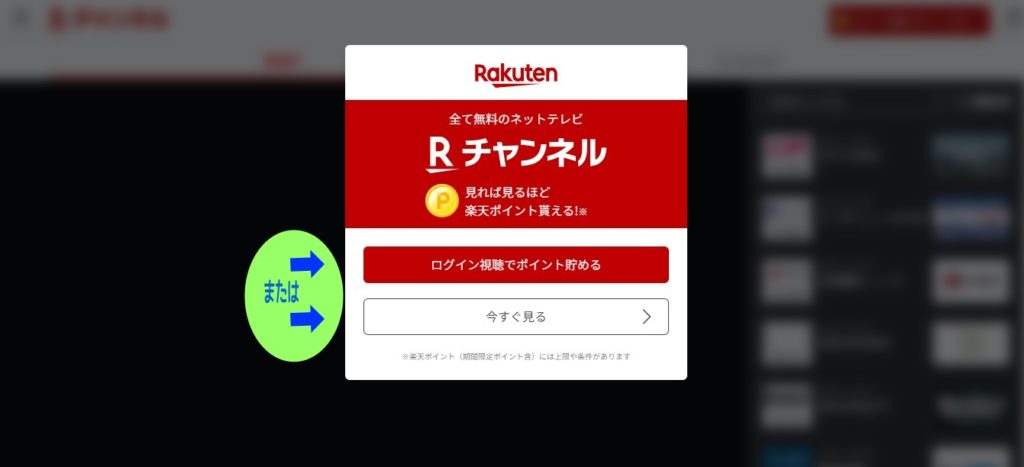
楽天IDでログインするなら上のボタン、しないなら(あるいは楽天IDがないなら)下のボタンを押します。
ログインする場合は、「ID・パスワード入力」というひと手間を必要としますが、ログインしないで「今すぐ見る」を選択すると、さっそく番組が映ります。
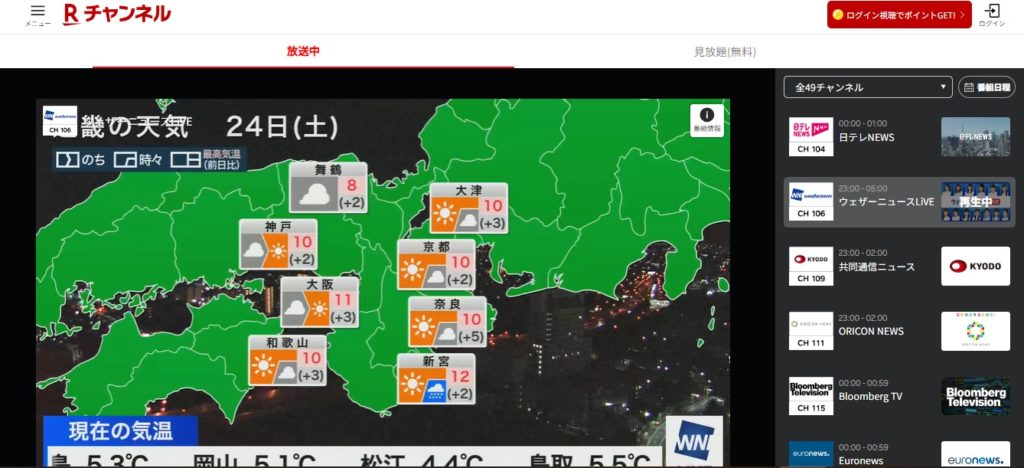
このときは天気予報をやっていましたが、バスケットの試合だったりアニメだったりといろいろです。
ブラウザ版とアプリ版の違い
前述のように、Rチャンネルはテレビ放送に似ており、アニメ、映画、ニュース、スポーツ、エンタメ、趣味、キッズなど、50近いチャンネルが24時間365日配信されています(2024年2月現在)。
ただし、オンデマンド型の配信サービスもないわけではありません。ブラウザ版では現時点では「準備中」ですが、アプリ版では先行体験することができます。
オンデマンド作品がいったいどのくらいあるのかは公表されていませんが、アニメ・映画・ドラマ・エンタメ・アミューズメントなど幅広いジャンルの作品がそろっています。
さて、ここからは、Rチャンネルをテレビでみる方法を順次解説します。
【Rチャンネル テレビで見る方法】Amazonファイヤースティックを接続する
Fire TV stick を利用する方法が一番便利で手間もかかりません。
一度Fire TV Stickさえ購入してしまえば他の動画配信サービスに登録するのもめちゃくちゃ楽!
なんせプライムビデオも簡単に見れますよ!
まずは30日間おためしのサービスをチェックしてみてくださいね!
若干話はそれましたが・・
Fire TV Stickを使ってRチャンネルを接続する方法・手順は次のとおりです。
- Fire TV stick をテレビに差し込む
- Fire TV Stickをセットアップする
- Rチャンネルアプリをインストールする
- Rチャンネルアプリを開く

では、順に解説します。筆者は iPhoneユーザのため、Rチャンネル を見るために Fire TV Stick でテレビと iPhone を接続してみました!
とにもかくにも、Fire TV stick がないと始まらないので、購入しましょう。
①Fire TV stick をテレビに差し込む
Fire TV stick の用意ができたら、テレビの HDMIケーブルの差し込み口に以下のように差し込みます。

② Fire TV Stickをセットアップする
テレビ画面に電源を入れると、「リモコンを検出中」と表示されます。付属のリモコンを使って初期設定を行います。
詳細は「はじめてのFire TV Stick」を参照してください。
Fiver Stick TV をインストールしたら、先ほどファイヤースティックを指した HDMIをテレビのリモコンから選びます。

③Rチャンネルアプリをインストールする
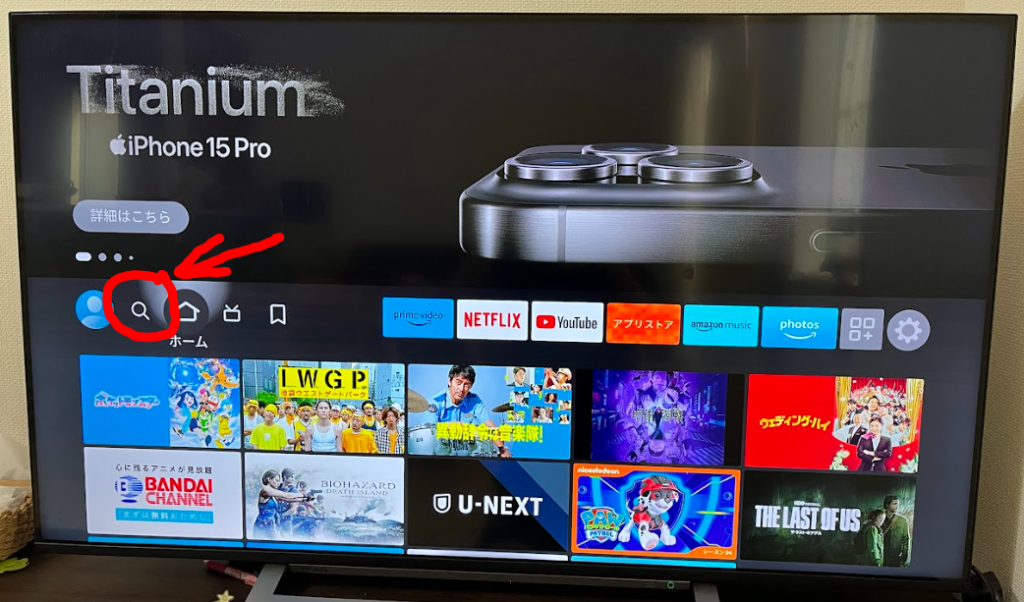
Fire TV Stick のホーム画面が表示されたら、ホーム画面の上部にある虫眼鏡アイコンを選択し、検索バーに「Rチャンネル」と入力します。
検索結果に Rチャンネルのアプリが表示されるので、それを選択します。
~図~
次に、「入手」または「無料ダウンロード」を選択して Rチャンネルアプリをダウンロードします。ダウンロードが完了すると、アプリは自動的にインストールされます。
④Rチャンネルアプリを開く
アプリのダウンロードが完了したら、Fire TV stick から Rチャンネルアプリを開き、好きな番組をお楽しみいただけます。
【Rチャンネル テレビで見る方法】HDMI接続する
スマホまたはパソコンとテレビをHDMI接続する方法は安価ですみますし、機器同士をケーブルにつなぐだけですので、手間もかかりません。
一番簡単で便利でストレスなく接続するにはスマホからの接続が一番です!
筆者はiPhoneユーザなのでiPhoneとテレビの接続方法を紹介します。
※パソコンと接続する場合はパソコンをテレビの前まで移動させないといけないため若干面倒です。
スマホからHDMI接続してテレビを見る

iPhone、iPad、Android端末をHDMIケーブルで有線接続する方法です。
以下の順で見ることができますよ!
- Rチャンネルのアプリをインストールする
- 変換ケーブル・HDMIケーブルを準備する
- 変換ケーブルとHDMIケーブルをつなぐ
- ケーブルでテレビとスマホをつなぐ
- Rチャンネルを起動する
順番に詳しく解説しますね。
①DRチャンネルアプリをインストールする
まずは、スマホやipadににRチャンネルアプリをインストールします。
②変換ケーブル・HDMIケーブルを準備する
変換ケーブルは少し高いですが、他の方法よりも安くつきます。
これさえあれば、iPhone の画面を全てテレビに映すことができるのでかなり便利です!
一度買ってしまえばこっちのものです!
※純正のものじゃないと、音声や画像がうまく出力できなかったりすることがあって動作の保証がないのでできる限り純正を使うことをおすすめします!
上記の変換ケーブルだけだと繋がらないので以下のHDMIケーブルも用意します。
③変換ケーブルとHDMIケーブルをつなぐ

準備した、HDMIケーブルと、変換ケーブルを下記の画像のようにつなぎます。
もう一つの穴には何も差し込まなくてOKです。
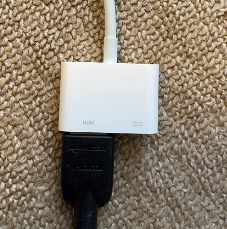
④ケーブルでテレビとスマホをつなぐ
変換ケーブル「Apple Lightning - Digital AVアダプタ」の方にiPhoneを差し込み、HDMIケーブルをテレビの方に差し込みます。
このときHDMIをテレビに接続する口は複数あると思うので、どこに差し込んだかを覚えておきましょう。
筆者の場合は下記のように、HDMI入力4という個所に差し込みました。

⑤テレビの入力切替をしてアプリのRチャンネルを起動する
テレビの入力切替でHDMI4を選ぶとiPhoneの画面がテレビに出力されます!!ビールでも飲みながら、好きな番組を楽しんでください。
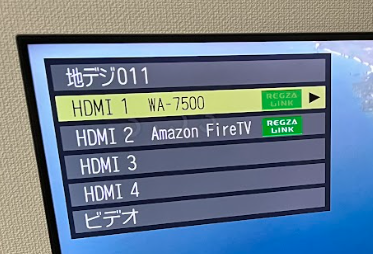
パソコンからHDMI接続してテレビを見る

もうひとつはパソコンとテレビをつなぐ方法です。
以下の手順で見ることができます!
- Rチャンネルにインターネットでアクセスする
- HDMIケーブルを用意する
- ケーブルでテレビとパソコンをつなぐ
- ディスプレイを設定する
順番に解説します。
①Rチャンネルにインターネットでアクセスする
まずはRチャンネルにアクセスします。
②HDMIケーブルを用意する
そして今度はPCとテレビをつなぐには、以下のケーブルだけでOKなんです。
ただし、HDMI接続ができるPCじゃないとだめですよ!
③ケーブルでテレビとパソコンをつなぐ

HDMI接続できるPCが必要にはなってきますが、上記のようにHDMIと書かれた差込口にさきほど準備したHDMIケーブルを差し込みます。
反対側はさきほどと同様に、テレビに差し込みます。

上記は、HDMI入力4と記載があるので、テレビの入力切替でHDMI4を選択します。
④ディスプレイを設定する
次に、パソコンの画面からテレビに映るようにディスプレイの設定を行います。
Fnボタンを押しながら、F7と書かれた上にディスプレイのマークがあるボタンを押します
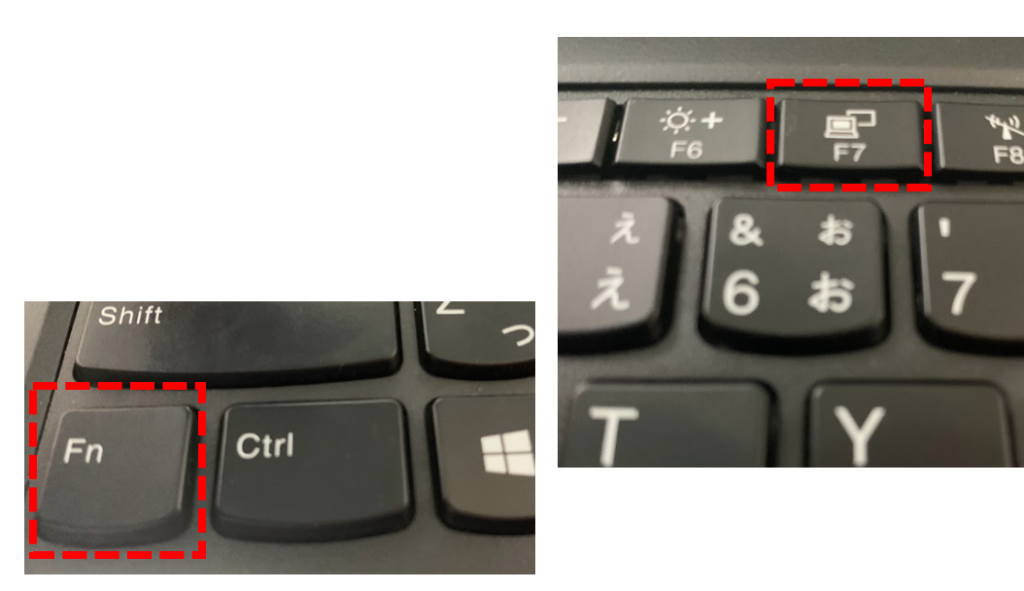
このディスプレイのマークはPCによって位置が違うのでご注意下さい。
そうすると以下のような画面が出てきます。
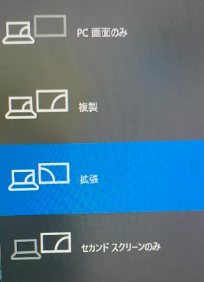
複製、拡張、セカンドスクリーンのみのいずれかを選択するとテレビに映すことができますので、これでOKです。
まとめ:Rチャンネルをテレビで見る方法は簡単!
Rチャンネルを、テレビで見る方法をいくつか紹介しました。
「ちょっと手間だな」と感じるものもあるかもしれません。
でも、一度やってしまえば、あとはとても快適に見ることができます。
スマホの小さい画面を見るより、やっぱりテレビの大画面でゆったり見るほうがいいですよね!
Rチャンネルでは、これからも話題豊富なコンテンツが目白押しです。
ここでオススメした方法で、大きな画面で見る準備をしておきましょう!
まずは、HDMIケーブルと、変換ケーブル(スマホの場合)の準備をお忘れなく!
その他動画配信サービスをテレビで見る方法も参考までに。
関連記事
- 【見れない?】TVerをテレビで見る方法はiPhoneからが簡単便利!
- 【超簡単】Amazonプライム・ビデオをテレビで見る方法はiPhoneからでもOK!
- ABEMA(旧ABEMA TV)テレビで見る方法はiPhoneからが簡単便利!
- 【簡単】NHKプラスをテレビで見る方法!iPhoneやFireスティック接続も紹介
- 【Netflix テレビ繋げ方】テレビで見るには何が必要?iPhoneやFireTVスティックも紹介
- 【見れない?】TELASA(テラサ)テレビで見る方法!iPhoneやFireTVからは?
- 【見れない?】FODをテレビに繋ぐにはiPhone!ファイヤースティック等も紹介
- Lemino(レミノ)をテレビで見る方法!ファイヤースティックやChromecastが簡単!
- 【スパッと解決】楽天TV(RakutenTV)をテレビで見る方法は超簡単!
- 【超簡単】パリーグTVをテレビで見る方法!
- 【見れない?】虎テレをテレビで見る方法は簡単!スマホとPCからを画像で解説
- 【見れない?】ジャイアンツTVをテレビで見る方法は簡単!スマホとPCからを画像で解説
- ニコニコプロ野球チャンネルをテレビで見る方法を画像付き解説
- バーチャル高校野球をテレビで見る方法!ファイヤースティックかiPhoneからが簡単便利
- 【見れない?】Hulu(フールー)をテレビで見る方法iPhoneやファイヤースティックから
- スポーツブル(SPORTS BULL)をテレビで見る方法!iPhoneやファイヤースティックで接続